在数字化时代,图片与文字之间的转换变得越来越普遍,将图片中的信息转换成Word文档不仅能够方便编辑和复制,还能提高工作的效率,本文将详细介绍如何在图片中识别文字并将其转换为Word模式,包括使用OCR技术、图像处理工具以及Word自身的功能。
OCR技术简介
OCR(Optical Character Recognition,光学字符识别)是一种将图片中的文字信息转换为可编辑文本的技术,通过OCR技术,计算机可以自动识别图片上的文字并转化为电子文本,极大地提高了工作效率。
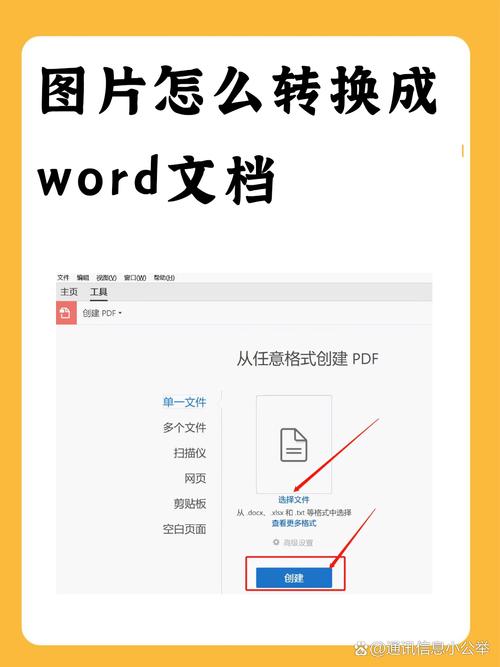
使用OCR工具转换图片为Word文档
1. ABBYY FineReader
ABBYY FineReader是一款功能强大的OCR软件,支持多种语言和格式,以下是使用步骤:
导入图片:打开ABBYY FineReader,点击“文件”->“打开”,选择需要转换的图片。
识别设置:在“图像预处理”选项中,根据图片质量调整亮度、对比度等参数,以获得最佳识别效果。
执行识别:点击“读取文本”按钮,等待软件完成识别。
导出为Word:识别完成后,点击“文件”->“另存为”,选择Word格式进行保存。
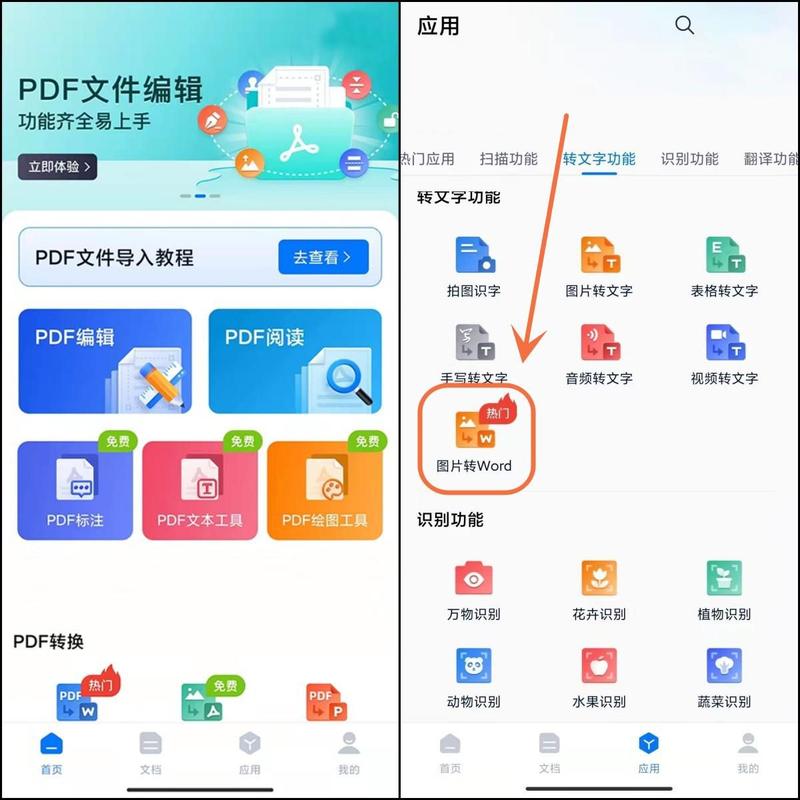
2. Tesseract OCR
Tesseract是一个开源的OCR引擎,可以通过命令行或图形界面进行操作,以下是基本使用方法:
安装Tesseract:从官网下载并安装Tesseract。
配置环境变量:将Tesseract的安装路径添加到系统的环境变量中。
命令行操作:打开命令提示符,输入以下命令进行识别:
```sh
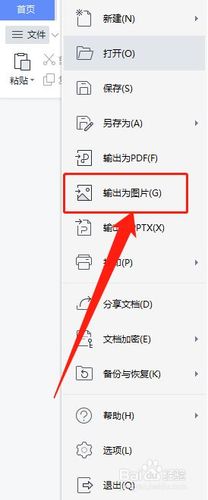
tesseract image.jpg output -l chi_sim+eng
```
image.jpg是待识别的图片文件名,output是输出文件的前缀,chi_sim+eng表示识别简体中文和英文。
转换为Word:识别结果默认保存为TXT格式,可以使用Word打开并进行进一步编辑。
使用在线OCR服务
如果不想安装软件,还可以使用在线OCR服务,如OnlineOCR.net、i2OCR等,这些网站通常提供免费的基本功能,用户只需上传图片即可获得识别结果,并支持直接下载为Word文档。
四、利用Microsoft Word自带的功能
Microsoft Word也提供了一定的OCR功能,但相对较弱,以下是基本步骤:
插入图片:打开Word文档,点击“插入”->“图片”,选择需要转换的图片。
使用OneNote桥接:将图片插入到OneNote中,右键点击图片选择“复制图片中的文本”。
粘贴到Word:回到Word文档,右键点击并选择“粘贴”,即可将识别的文本粘贴到文档中。
表格展示不同OCR工具的比较
| 工具名称 | 优点 | 缺点 | 适用场景 |
| ABBYY FineReader | 高准确率,支持多语言,界面友好 | 付费软件,安装复杂 | 专业文档处理 |
| Tesseract OCR | 开源免费,可定制,支持多平台 | 需要一定技术背景 | 开发者和技术爱好者 |
| OnlineOCR.net | 无需安装,操作简单,支持多语言 | 免费版有限制,隐私顾虑 | 临时或少量文档处理 |
| Microsoft Word | 内置功能,无需额外软件 | OCR功能较弱,准确性一般 | 快速转换和简单编辑 |
常见问题解答(FAQs)
Q1: OCR技术的准确性如何?
A1: OCR技术的准确性取决于多个因素,包括图片的质量、字体的清晰度、OCR软件的性能等,现代OCR软件在处理清晰、规范的文字时可以达到95%以上的准确性,对于手写体、艺术字体或低分辨率的图片,准确性可能会有所下降。
Q2: 如何选择适合的OCR工具?
A2: 选择OCR工具时需要考虑以下几个因素:
需求复杂度:如果只是偶尔转换少量文档,可以选择在线OCR服务;如果需要批量处理或高精度要求,建议使用专业的OCR软件如ABBYY FineReader。
预算:部分OCR软件是付费的,如ABBYY FineReader;也有免费的开源解决方案如Tesseract OCR。
技术支持:对于非技术用户,选择一个界面友好且有良好技术支持的工具非常重要。
语言支持:确保所选工具支持你需要识别的语言。
通过本文的介绍,相信大家已经了解了如何将图片中的文字转换为Word文档的方法,无论是使用专业的OCR软件、在线服务还是Word自带的功能,都可以根据实际需求选择合适的工具来完成这项任务,希望这些方法能够帮助大家提高工作效率,轻松应对各种文档处理需求。
到此,以上就是小编对于在图片怎么转换word模式的问题就介绍到这了,希望介绍的几点解答对大家有用,有任何问题和不懂的,欢迎各位朋友在评论区讨论,给我留言。
内容摘自:https://news.huochengrm.cn/cyzd/14063.html
